Kupovina Power Automate licenci
Ja sam administrator
Power Platform administratori mogu da kupe licence za Power Automate, a zatim da upravljaju tim licencama u svojoj organizaciji.
Kupovina Power Automate planova
Možete kupiti Power Automate planove iz Microsoft 365 centra administracije.
Prijavite se u Microsoft 365 centar administracije.
Idite na tržište>Svi proizvodi, a zatim potražite "Power Automate" da biste pronašli sve relevantne planove.
Izaberite plan koji želite da kupite.
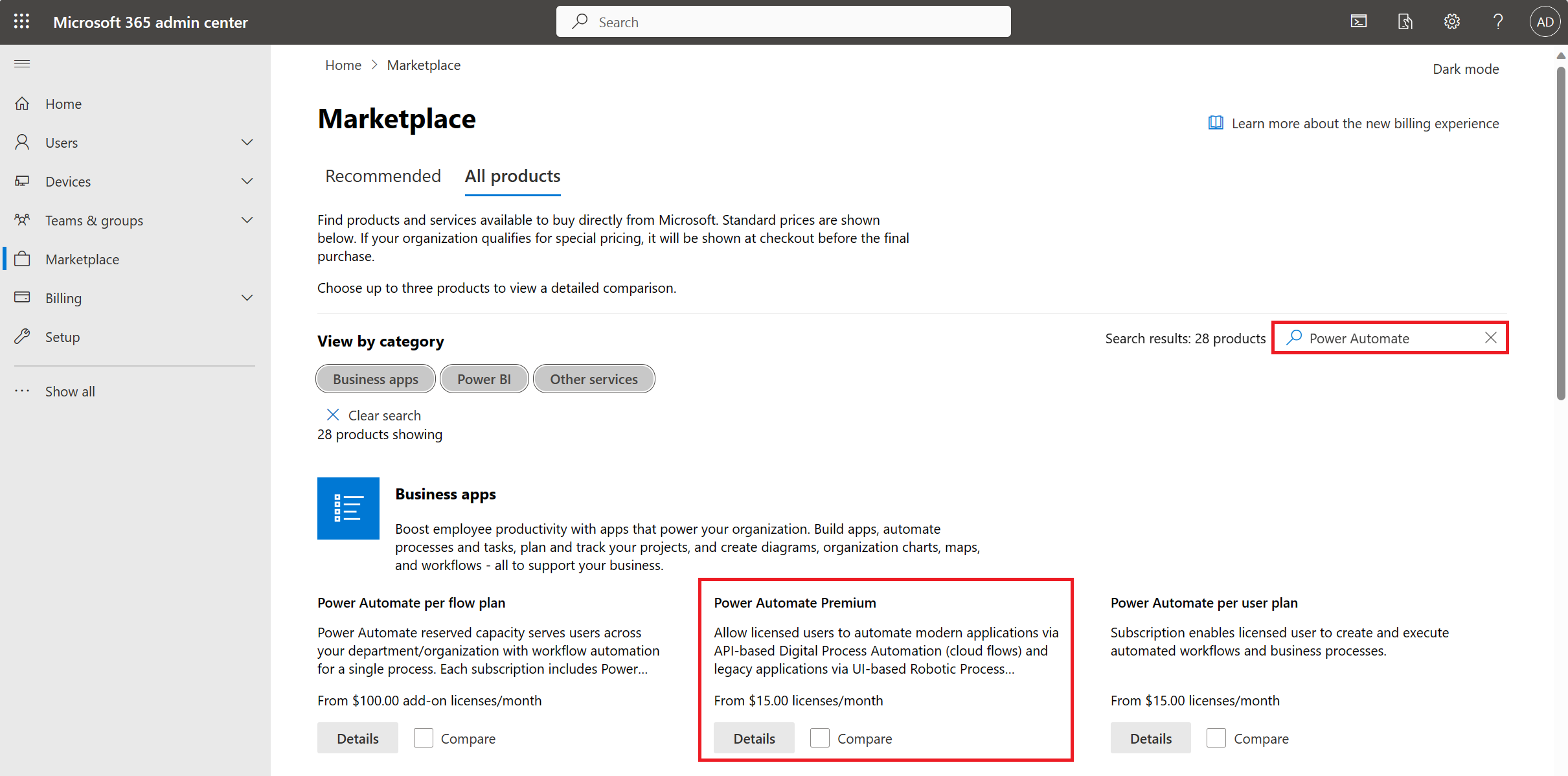
Navedite detalje plana, a zatim izaberite stavku Kupi.
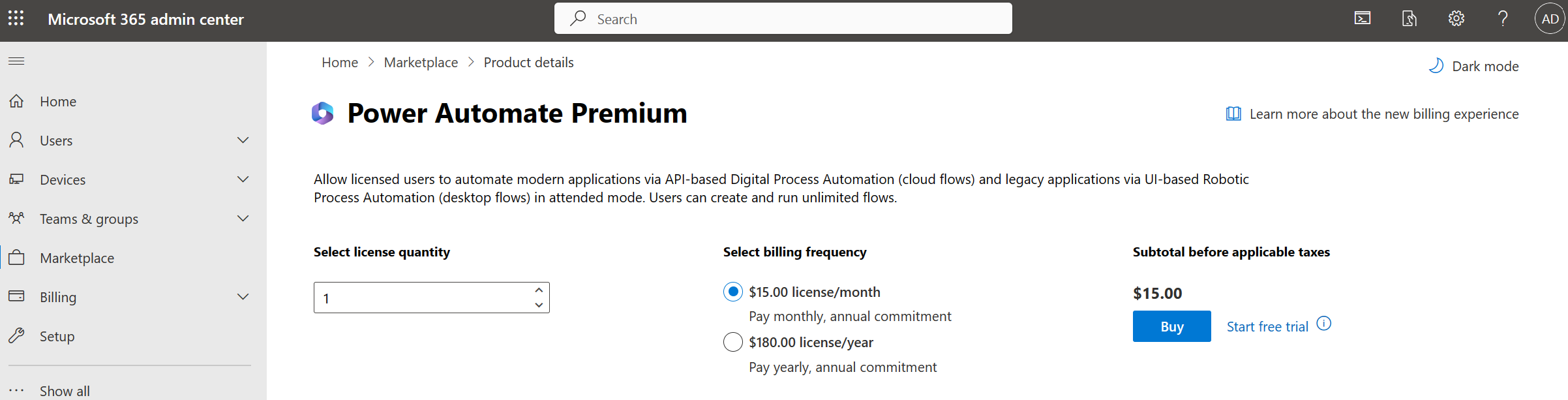
Upravljanje licencama
Napojnica
Da biste saznali više o tome kako da dodelite licence zasnovane na kapacitetu okruženju u admin centru Power Platform , pogledajte dodatke za kapacitet za Power Apps i Power Automate.
Dodelite licencu za hostovani proces
Lako je i skalabilno dodeliti licence za hostovane procese koje ste kupili okruženjima kojima su potrebne licence. U Power Platform admin centru pod kapacitetom, vidite novi odeljak koji se pojavljuje ako je vaša organizacija kupila licence.
Pratite ove korake da biste dodelili kapacitet hostovanog procesa okruženju:
Izaberite Resursi>Kapacitet na levoj strani ekrana.
Izaberite Add-ons> na stranici kapaciteta.
Izaberite dugme za uređivanje na okruženju.
Unesite iznos svakog dodatka koji želite da dodelite svakom okruženju.
Belešku
Hostovani proces je specifičan za okruženje. Dakle, ako imate više okruženja kojima su potrebne hostovane RPA mogućnosti, potrebno je da dodelite licencu Hosted Process u svakom okruženju.
Izaberite stavku Sačuvaj.
Nakon što dodelite licence za hostovane procese okruženju, možete kreirati hostovane mašine i / ili grupu hostovanih računar u tom okruženju.
Dodelite licencu za proces
Evo dva koraka koje morate preduzeti ako želite da dodelite licencu za proces.
Dodelite licencu za proces okruženju u admin centru Power Platform .
Dodelite licencu za proces toku.
Belešku
Da biste pokrenuli nenadgledano tokove radne površine u okruženju, potrebno je da dodelite jednu licencu za proces po mašini koja se koristi za tokove nenadgledano na radnoj površini. Ako je potrebno da pokrenete više nenadgledano tokova radne površine paralelno na mašini, takođe ćete morati da dodelite jednu licencu za proces za svaki dodatni tok za radnu površinu koju želite da pokrenete istovremeno na mašini.
Lako je i skalabilno dodeliti licence za proces koje ste kupili okruženjima kojima su potrebne licence. U Power Platform admin centru pod kapacitetom, vidite novi odeljak koji se pojavljuje ako je vaša organizacija kupila licence.
Pratite ove korake da biste dodelili kapacitet procesa okruženju.
Izaberite Resursi>Kapacitet na levoj strani ekrana.
Izaberite Add-ons> na stranici kapaciteta.
Izaberite dugme za uređivanje na okruženju.
Unesite iznos svakog dodatka koji želite da dodelite svakom okruženju.
Napojnica
Power Automate Proces je isti kao i proces licence.
Belešku
Licenca za proces je specifična za okruženje. Dakle, ako imate više okruženja koja treba da pokrenete protok i / ili nenadgledano tok za radnu površinu, potrebno je da dodelite licencu za proces u svakom okruženju.
Izaberite stavku Sačuvaj.
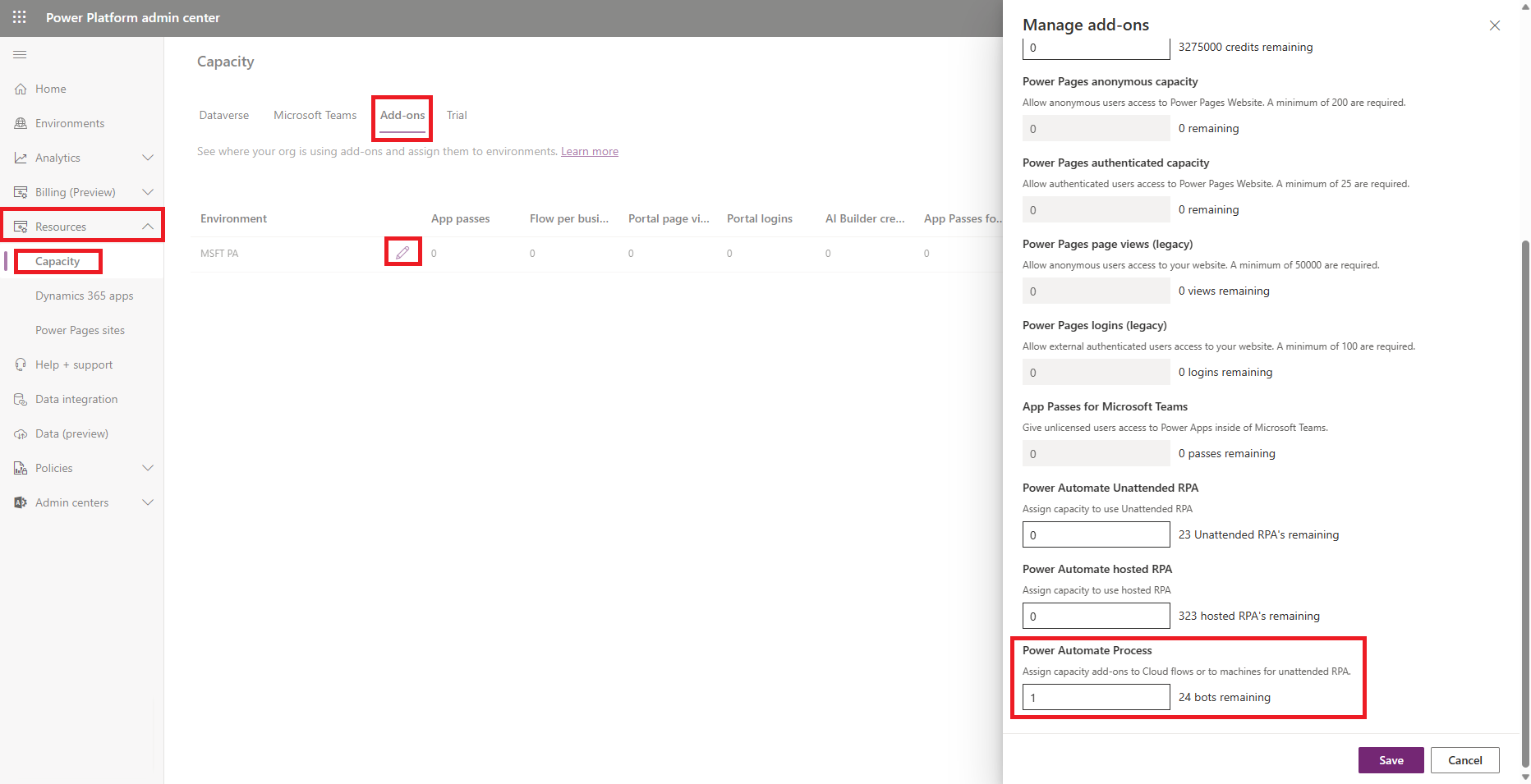
Nakon što dodelite Process licence u okruženju, možete izabrati koji tokovi mogu da koriste Process licence.
U usluzi Power Automate, odaberite tok kojem želite da dodate licencu. Vlasnici, suvlasnici toka i administratori mogu dodijeliti licencu za proces toku.
Kada izaberete tok, vidite novi odeljak u oknu sa detaljima koji vam govori da li je tok dodeljen korisniku, ili ako je deo licence za proces. Podrazumevana vrednost za tok je korišćenje licence korisnika.
Da biste imali tok, koristite licencu za proces, izaberite Izmeni na panelu sa detaljima. Zatim ćete videti Ime, ** Opis i Plan koji tok koristi. Ako vaše okruženje ima dodeljenu licencu za proces, možete premestiti taj tok da biste koristili licencu za proces. U suprotnom, morate dodeliti kapacitet.
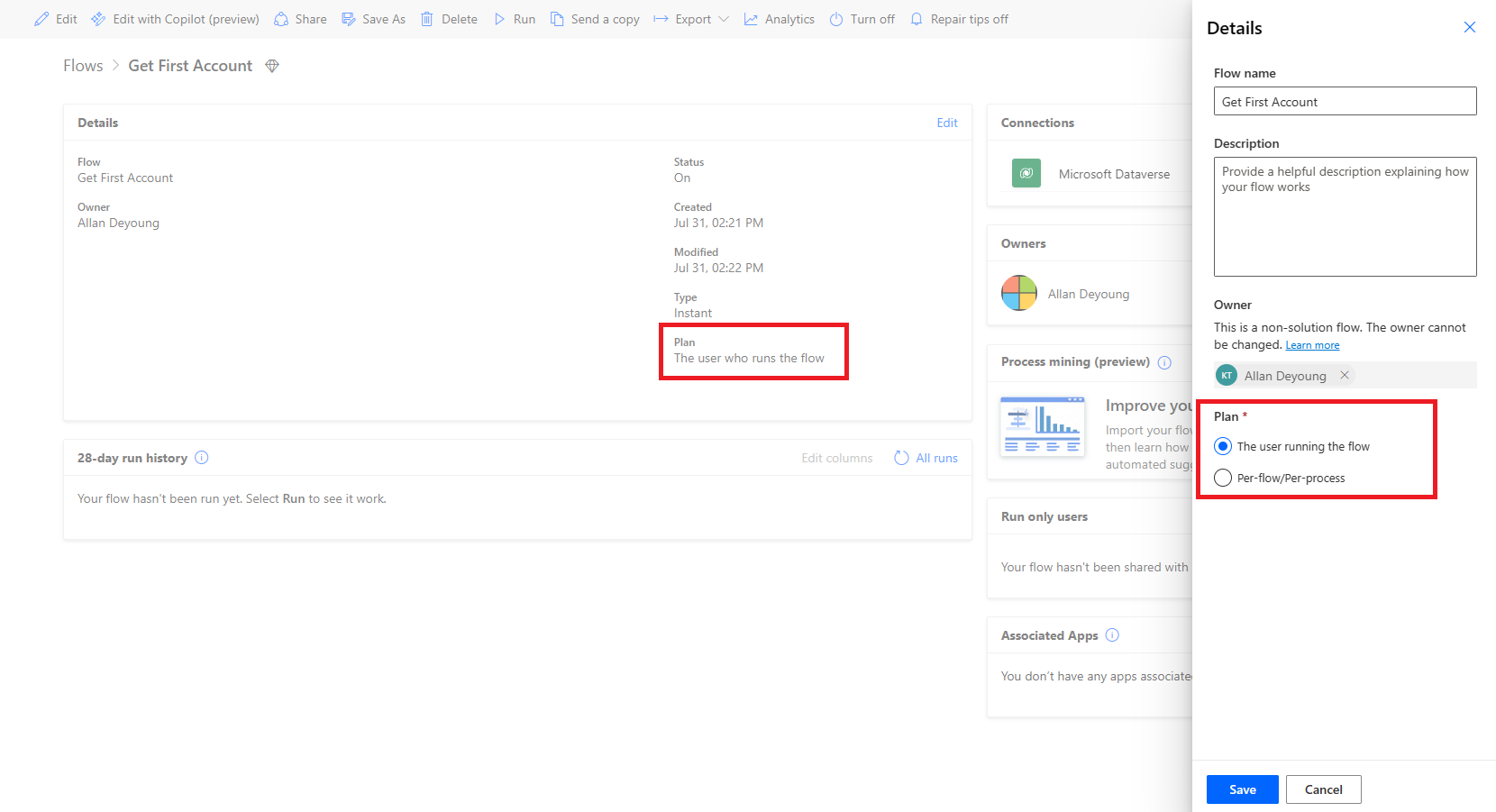
Nakon što ažurirate svoj tok, svako će moći da koristi taj tok, čak i ako koristi premium konektore. Pored toga, kapacitet je posvećen tom toku.
Dodeljivanje licenci po korisniku korisnicima
U Microsoft 365 centru administracije, izaberite Korisnici>Aktivni korisnici.
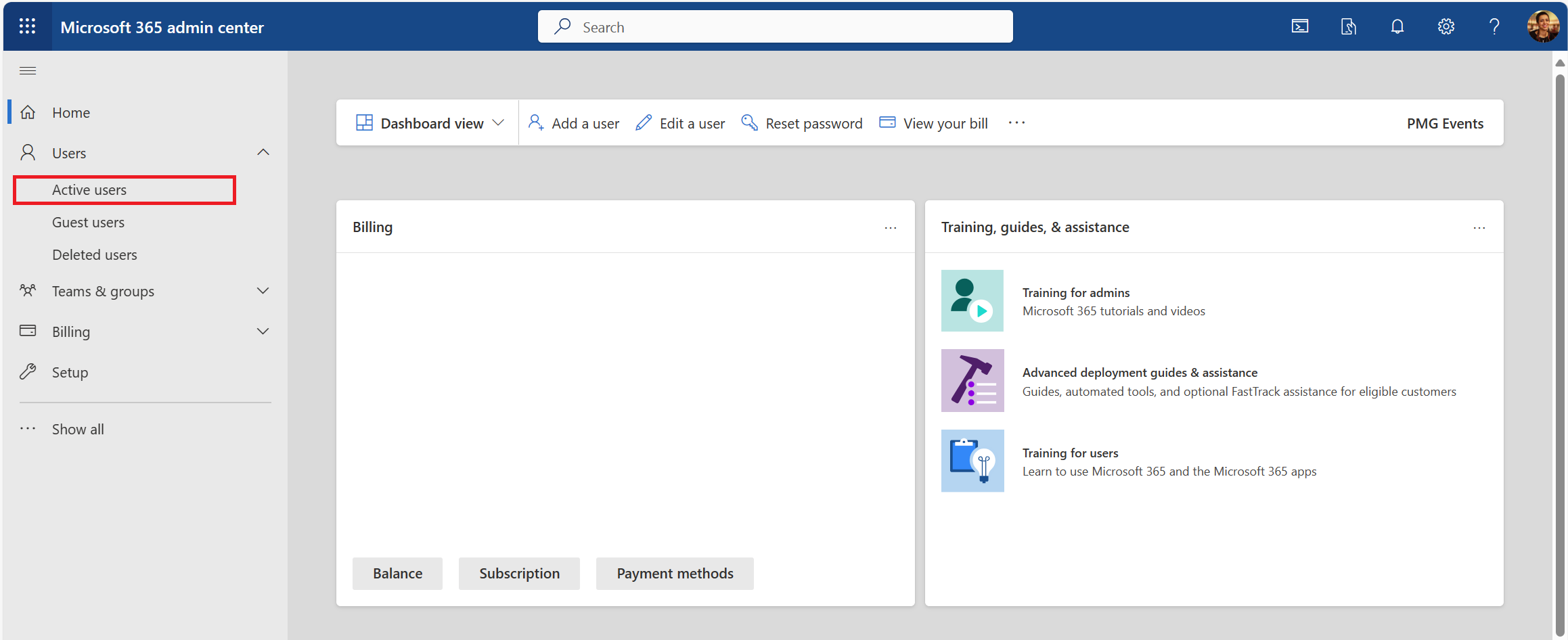
Izaberite korisnika kojem ćete dodeliti licencu.
Izaberite Licence i aplikacije.
Potvrdite izbor u polju za potvrdu za licencu koju želite da dodelite korisniku, a zatim sačuvajte promene.
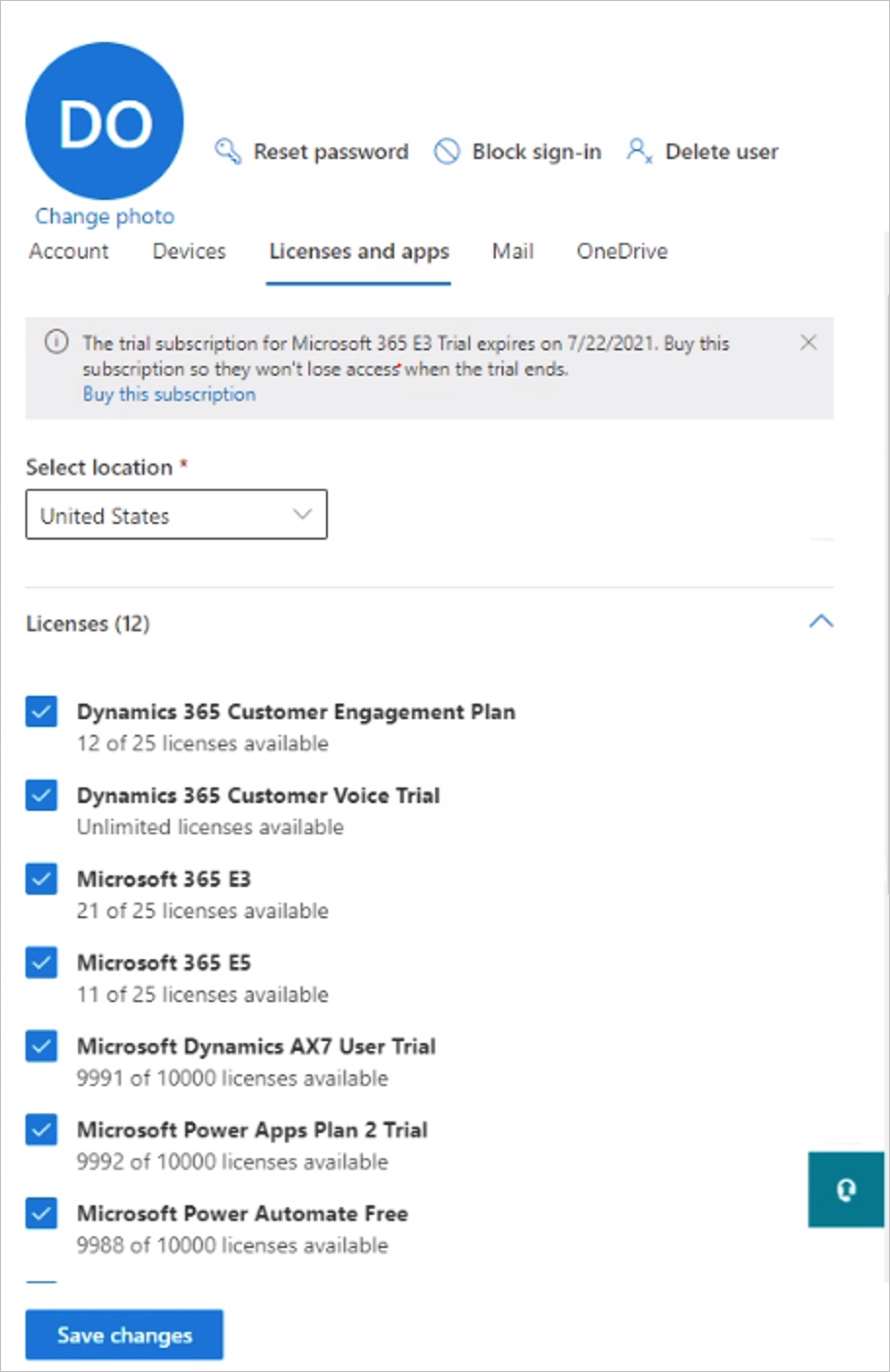
Dodeljivanje licence po toku
Evo dva koraka koja morate preduzeti ako želite da dodelite licencu po protoku.
Dodeljivanje licence po toku okruženju u Power Platform centru administracije.
Dodelite toku licencu po toku.
Lako je i skalabilno dodeliti dodatke po toku koje ste kupili okruženjima kojima su potrebni dodaci. U Power Platform admin centru pod kapacitetom, videćete novi odeljak koji se pojavljuje ako je vaša organizacija kupila dodatke.
Napojnica
Da biste saznali više o tome kako da dodelite licencu po toku okruženju u Power Platform centru administracije, pogledajte odeljak o kapacitetu za Power Apps i Power Automate.
Sledite ove korake da biste dodelili dodatke okruženju.
Izaberite Resursi>Kapacitet na levoj strani ekrana.
U odeljku o dodacima izaberite Dodaci>Upravljanje.
Izaberite okruženje.
Unesite iznos svakog dodatka koji želite da dodelite svakom okruženju.
Napojnica
Tok po poslovnom procesu je isti kao i za licencu po toku.
Belešku
Plan po toku je specifičan za okruženje. Dakle, ako imate više okruženja koja treba da pokreću tok, potrebno je da tom toku dodelite licencu po toku u svakom okruženju.
Izaberite stavku Sačuvaj.
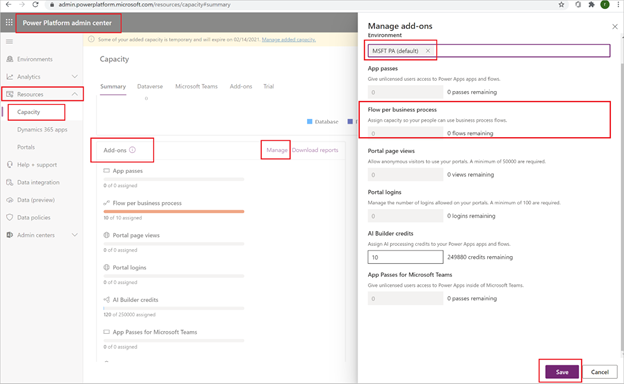
Kada okruženju dodelite dodatak za plan po toku, možete da odaberete koji tokovi mogu da koriste taj dodatak.
U usluzi Power Automate, odaberite tok kojem želite da dodate licencu. Vlasnici, suvlasnici toka i administratori mogu da dodele toku licencu po toku.
Kada izaberete tok, sada ćete videti novi odeljak u oknu sa detaljima koji vam govori da li je tok dodeljen korisniku ili ako je deo plana po toku. Podrazumevana vrednost za tok je korišćenje licence korisnika.
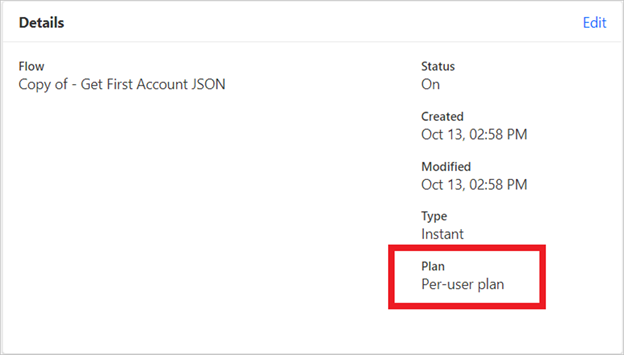
Da bi tok koristio plan po toku, izaberite stavku Uredi na tabli sa detaljima. Zatim ćete videti Ime, Opis i Plan koji tok koristi. Ako je vašem okruženju dodeljen dodatak po toku, taj tok možete da premestite da biste koristili plan po toku. U suprotnom, potrebno je da izdvojite kapacitet.
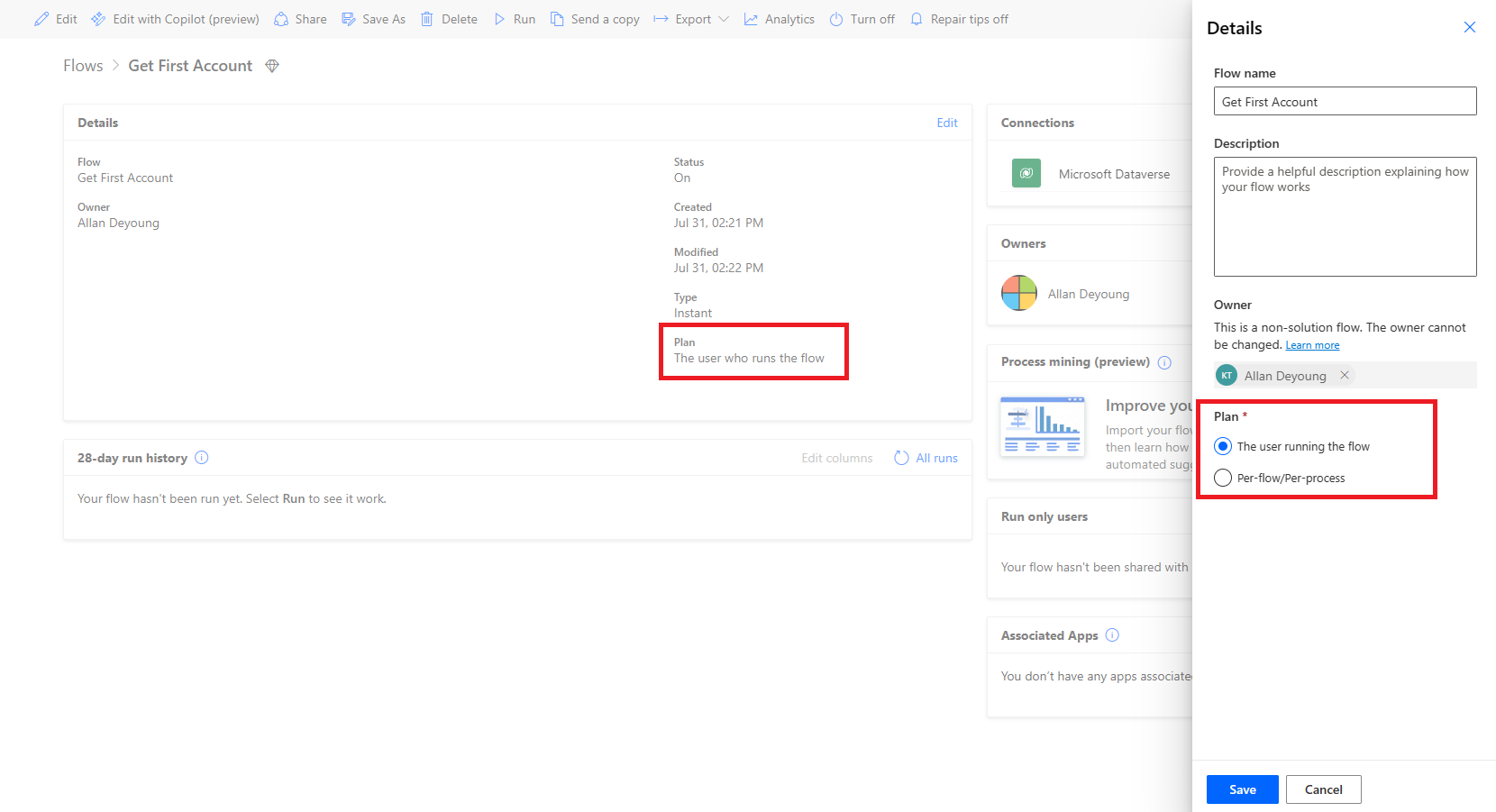
Nakon što ažurirate svoj tok, svako će moći da koristi taj tok, čak i ako koristi premium konektore. Pored toga, kapacitet je posvećen tom toku.
Dodelite RPA dodatak nenadgledano okruženju
U Power Platform centru administracije izaberite stavku Resursi>Kapacitet>Upravljaj u dodacima da biste dodelili dodatke.
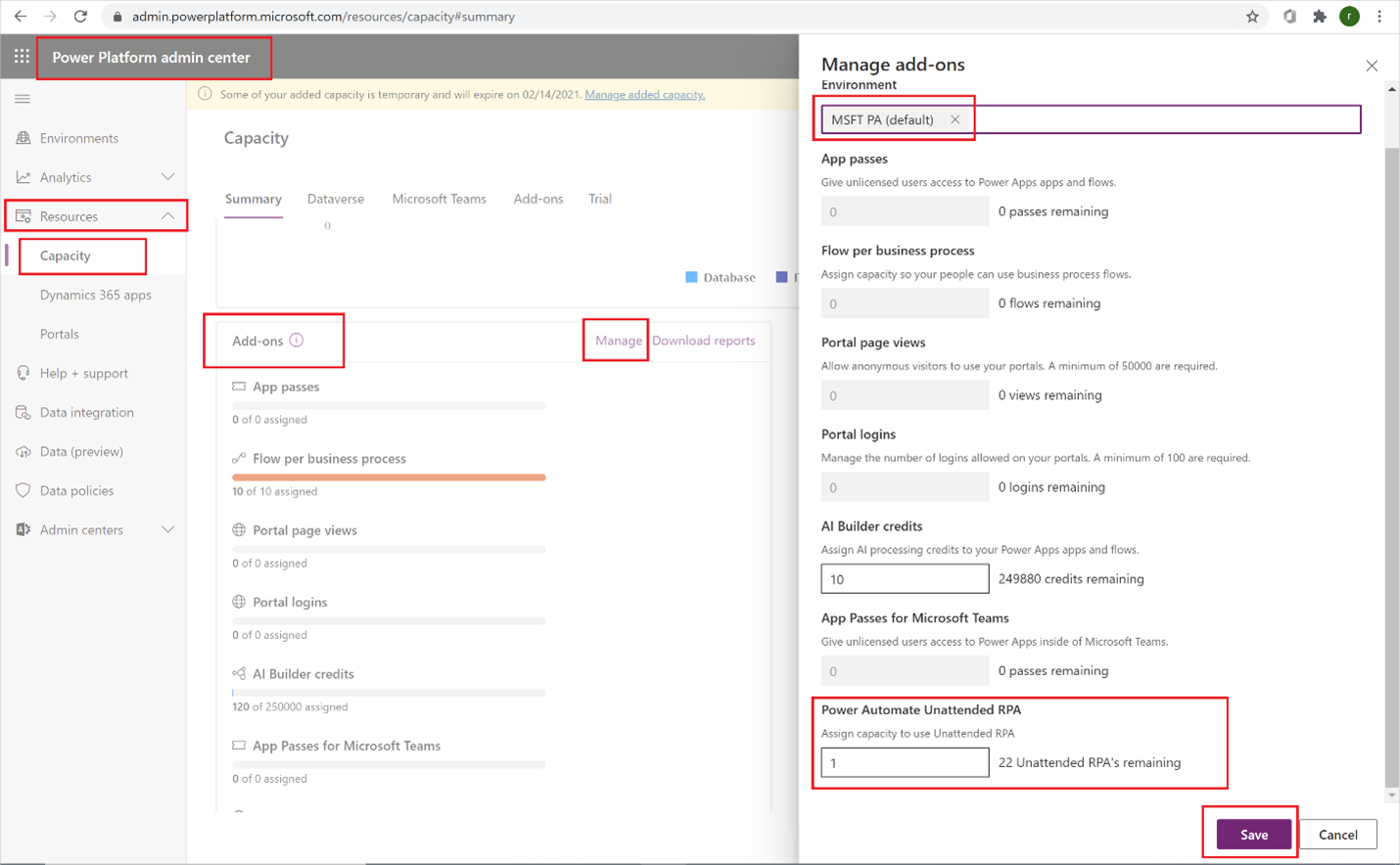
Korisnici sada mogu da pokreću nenadgledane tokove za radnu površinu u okruženju koje ima nenadgledani kapacitet.
Belešku
Nenadgledani dodatak je specifičan za okruženje. Dakle, ako imate više okruženja koja moraju da pokreću nenadgledani RPA, svakom od njih morate da dodelite kapacitet dodatka. Takođe, ako treba da paralelno pokrećete više nenadgledanih tokova za radnu površinu u jednom okruženju, okruženju treba da dodelite tačan broj nenadgledanih dodataka koji podržavaju paralelno izvođenje tokova.
Dodeljivanje dodatka za kapacitet okruženju
Proučite ovaj članak da biste saznali više o dodacima za kapacitet za Power Apps i Power Automate
Nadgledanje korišćenja licenci
Sledite ove korake da biste nadgledali korišćenje licenci.
Prijavite se u Microsoft 365 centar administracije.
Idite na Naplata>Licence da biste videli sve dodeljene ili dostupne licence.
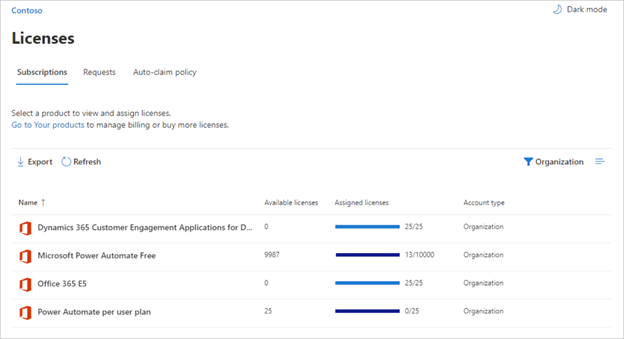
Izaberite traku toka u koloni Dodeljene licence da biste videli koji korisnici imaju dodeljene licence.
Najčešća pitanja
Korisniku sam dodelio premijum licencu, ali korisnik ne može da koristi premijum funkcije. Zašto?
Biće potrebno do nedelju dana da svi posledični sistemi dobiju ispravke. Da biste prinudno ažurirali određeni tok, isključite i uključite tok ili ga uredite i sačuvajte.
Kako da uklonim Power Automate iz pokretača aplikacija za korisnika?
Ako je korisniku dodeljena Power Automate licenca, tada možete da preduzmete sledeće korake za uklanjanje licence za tog korisnika. Ova radnja uklanja Power Automate ikonu iz pokretača aplikacija.
- Idite u Microsoft 365 centar administracije.
- U levoj traci za navigaciju, izaberite Korisnici>Aktivni korisnici.
- Pronađite korisnika za kojeg želite da uklonite licencu, a zatim izaberite njegovo ime.
- U oknu sa detaljima o korisniku, izaberite karticu Licence i aplikacije, a zatim opozovite izbor licence za Power Automate.
- Na dnu izaberite Sačuvaj promene.
Takođe je moguće masovno ukloniti licence putem usluge PowerShell. Pogledajte Uklanjanje licenci sa korisničkih naloga pomoću usluge Microsoft 365 PowerShell za detaljan primer.
Dodatna uputstva o masovnom uklanjanju usluga u okviru licence možete pronaći u članku Onemogućavanje pristupa uslugama pomoću usluge Microsoft 365 PowerShell.
Belešku
Ova radnja podrazumevano uklanja Power Automate pločicu. Korisnik i dalje može odabrati da koristi Power Automate kao pojedinac.
Zašto se 10.000 dozvola za Power Automate prikazuje u mom Microsoft 365 zakupcu?
Svaka osoba može da isproba Power Automate besplatno tokom 90 dana, a ove probne licence predstavljaju raspoloživi kapacitet za nove korisnike usluge Power Automate u vašem zakupcu. Za ove licence se ne naplaćuje.
Ako se barem jedan korisnik vašeg zakupca registrovao za besplatnu Microsoft Power Automate licencu, videćete 10.000 licenci (minus sve dodeljene licence) u okviru Naplata>Licence za vašu organizaciju.
Možete birati da sami dodelite dodatne licence korisnicima putem Microsoft 365 centra administracije, ali imajte na umu da su to probne licence za Power Automate, a one ističu 90 dana nakon što ih dodelite korisniku.
Da li je probna verzija besplatna? Da li će mi biti naplaćene te licence?
Nijedan korisnik ne može da snosi bilo kakve troškove vašoj organizaciji bez vaše izričite saglasnosti, tako da ni besplatne ni probne licence ne mogu da izazovu bilo kakve troškove vašoj organizaciji. Štaviše, oni takođe ne koriste nikakve kvote, kao što su kvote za pokretanje.
Uklonio sam besplatnu Power Automate licencu i korisnici još uvek mogu da joj pristupe
Besplatna Power Automate licenca je uključena samo u svrhu praćenja. Nije moguće sprečiti drugu osobu da koristi Power Automate u individualne svrhe. Stoga prisustvo besplatne Power Automate licence zapravo ne odobrava niti uklanja bilo kakve mogućnosti.
Zašto ne mogu da vidim sve Power Automate licence u Microsoft 365 centru administracije?
Korisnici mogu da koriste Power Automate kao pojedince ili kao deo svoje organizacije. Licence na organizacionom nivou će uvek biti vidljive u Microsoft 365 centru administracije. Međutim, ako se korisnik registruje za probnu verziju kao pojedinac, onda njime ne upravlja Microsoft 365 administrator i neće se prikazati u Microsoft 365 centru administracije.
Kako mogu da ograničim mogućnost korisnika da pristupaju poslovnim podacima moje organizacije?
Power Automate vam omogućava da kreirate grupe podataka za poslovne i neposlovne podatke. Kada primenite ove smernice za sprečavanje gubitka podataka, korisnici ne mogu da dizajniraju ili pokreću tokove koji kombinuju poslovne i neposlovne podatke. Još informacija potražite u članku Smernice za sprečavanje gubitka podataka (DLP).
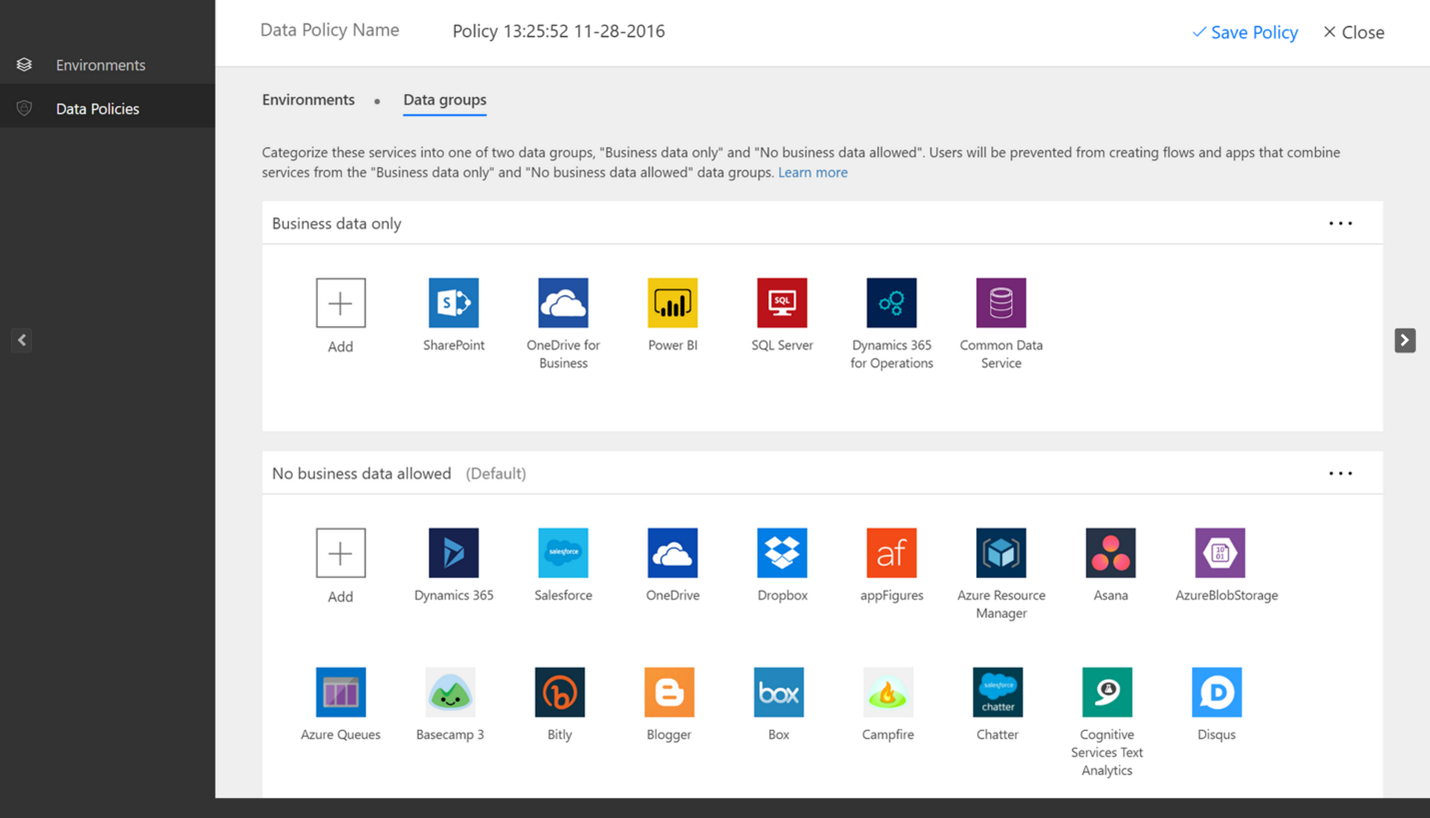
Ja sam autor
Koja je moja licenca?
- Prijavite se u Power Automate.
- Izaberite sliku profila u gornjem desnom uglu ekrana.
- Izaberite Prikaži nalog.
- Izaberite Prikaz na pločici Pretplate.
- Potražite u Power Automate u odeljku Licence.
Videćete licence koje imate za Power Automate.
Druga mogućnost je da vidite stranicu pretplate da biste videli licence i probne verzije koje su vam dodeljene.
Da li autor može da kupi licence?
Da. Da biste počeli, koristite metod samouslužne kupovine za Microsoft Power Platform (Power BI, Power Apps i Power Automate).
Važno
Ova mogućnost trenutno nije dostupna državnim, neprofitnim ili obrazovnim zakupcima u Sjedinjenim Državama.
Klijenti mogu obaviti samouslužnu kupovinu na mreži iz usluge Power Automate. Da bi to uradili, prvo daju svoju adresu e-pošte kako bi potvrdili da li su korisnik u postojećem Microsoft Entra stanaru. Zatim, oni moraju da se prijave koristeći svoje Microsoft Entra akreditive. Nakon prijavljivanja, potrebno je da navedu broj pretplata koje žele da kupe i obezbede kreditnu karticu za plaćanje. Kada je kupovina završena, oni mogu početi da koriste svoju pretplatu. Kupac takođe može da pristupi ograničenom prikazu Microsoft 365 centra administracije gde može da omogući drugim ljudima u svojoj organizaciji da koriste proizvod.
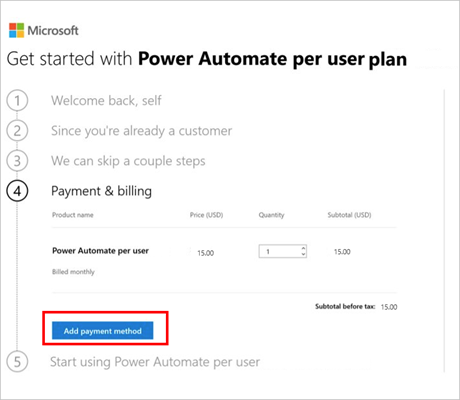
Administratori mogu da isključe samouslužnu kupovinu po proizvodu putem PowerShell modula MSCommerce.
Centralne nabavke i IT timovi pregledaju sve korisnike koji kupuju i primenjuju samouslužna rešenja kupovine preko Microsoft 365 centra administracije. Administratori mogu da isključe samouslužnu kupovinu po proizvodu putem PowerShell skripte.
Možete pronaći još najčešćih pitanja o samouslužnoj kupovini.
Gde samouslužni kupac vidi svoje kupovine i upravlja njima?
Samouslužni kupci mogu da upravljaju svojim kupovinama u ograničenom prikazu Microsoft 365 centra administracije. Samouslužni kupci uvek mogu da odu u centar administracije sa pločice Administrator u pokretaču aplikacija koja je ugrađena u sve Microsoft 365 i Dynamics Online aplikacije. Samouslužni kupci mogu da pregledaju kupovine koje su ostvarili, kupe dodatne pretplate na istu uslugu i dodele licence za te pretplate drugim korisnicima u svojoj organizaciji. Pored toga, kupci mogu da pregledaju i plate račun, ažuriraju način plaćanja i otkažu pretplatu.
Najčešća pitanja
Da li postoje razlike između Microsoft računa i radnih ili školskih računa za naplatu?
Da. Ako se prijavite sa nalogom Microsoft (kao što je nalog koji se završava sa @outlook.com ili @gmail.com), možete koristiti samo besplatan plan. Da biste iskoristili funkcije u plaćenom planu, prijavite se pomoću adrese e-pošte za posao ili školu.
Pokušavam da izvršim nadogradnju, ali mi je rečeno da moj nalog ne ispunjava uslove
Da biste izvršili nadogradnju, koristite radni ili školski nalog ili kreirajte Microsoft 365 probni nalog.
Ko može da kupi Microsoft Power Apps i Power Automate planove?
Svaki klijent može da se prijavi za besplatnu probu. Microsoft 365 administratori mogu da kupe Power Automate planove za svoje timove ili organizaciju. Obratite se svom Microsoft 365 administratoru kada budete spremni za kupovinu.
Da li autori mogu da zatraže od administratora da im dodele licencu?
Da.
Idite na Microsoft Power Automate stranicu sa cenama i izaberite stavku Kupi odmah za potrebnu licencu.
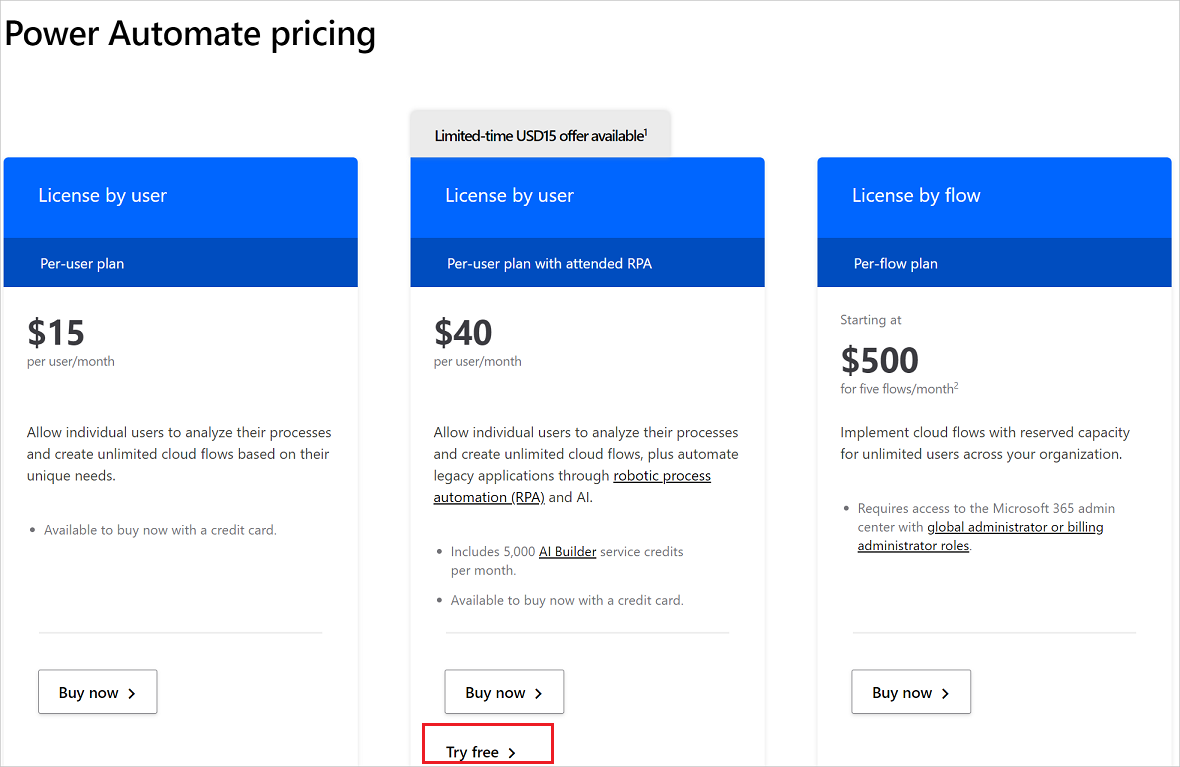
Popunite detalje, a zatim pošaljite zahtev administratoru.
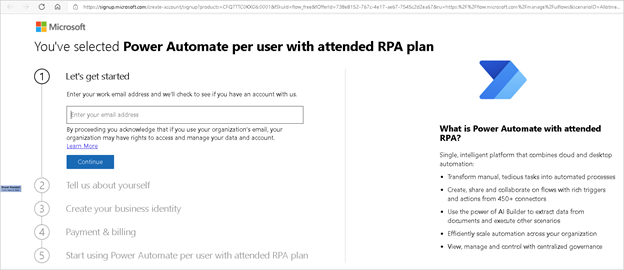
Administratori mogu da vide vaš zahtev u Microsoft 365 administrativnom centru i da vam dodele licencu.